
Datapohjaa laskentataulukkoa voi olla vaikea lukea ja käsitellä. Jos käytät Google Sheetsia, kaavioiden lisääminen laskentataulukkoon voi auttaa sinua esittämään nämä tiedot eri tavalla helpottamaan lukemista. Näin voit lisätä kaavioita taulukkoon.
Ennen kuin aloitamme, sinun tulisi olla tietoinen pienestä erosta terminologiassa. Kuten Microsoft Excel, Google Sheets viittaa kaikentyyppisiin kaavioihin kaavioina. Voit luoda nämä kaaviot ja kaaviot Google Sheets -sovelluksessa Kaavioeditori-työkalun avulla.
Lisää kaavio Google Sheetsiin
Voit luoda useita erityyppisiä kaavioita ja kaavioita Google Sheets , perustavanlaatuisimmista viiva- ja pylväskaavioista kohteelle Google Sheetsin aloittelijat käyttää, monimutkaisempiin kynttilänjalka- ja tutkakaavioihin edistyneempää työtä varten.
LIITTYVÄT: Aloittelijan opas Google Sheetsiin
Aloita avaamalla Google Sheets ja valitse tiedot, joita haluat käyttää kaavion luomiseen. Luo kaavio ja lisää Kartan muokkaustyökalu napsauttamalla Lisää> Kaavio.

Oletusarvoisesti perusviivakaavio luodaan tietojesi avulla, oikealla avautuu Kaavioeditori-työkalu, jonka avulla voit muokata sitä edelleen.
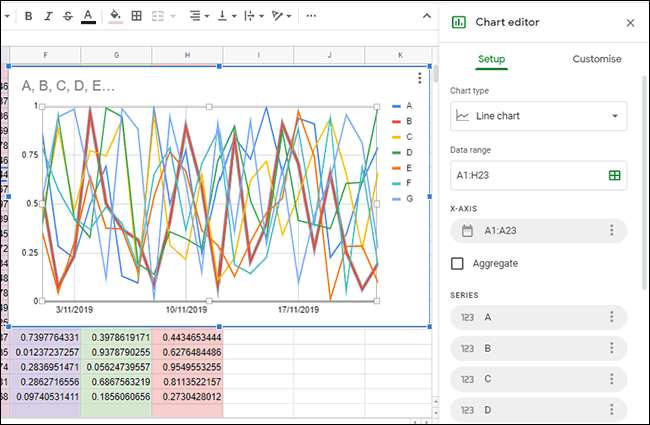
Muuta kaavion tyyppiä käyttämällä Kaavioeditori-työkalua
Voit käyttää Kaavioeditori-työkalua, jos haluat muuttaa kaaviotyyppiä. Jos tämä ei tule oikealle oikealle, kaksoisnapsauta kaaviota näyttääksesi valikon.
Valitse Asetukset-välilehdessä vaihtoehtoinen kaavion tai kaavion muoto avattavasta Kaavion tyyppi -valikosta.
Erilaiset kaaviot ja kaaviot ryhmitellään yhteen. Napsauta yhtä vaihtoehdoista vaihtaaksesi kaaviotyyppisi viivakaaviosta muuhun.
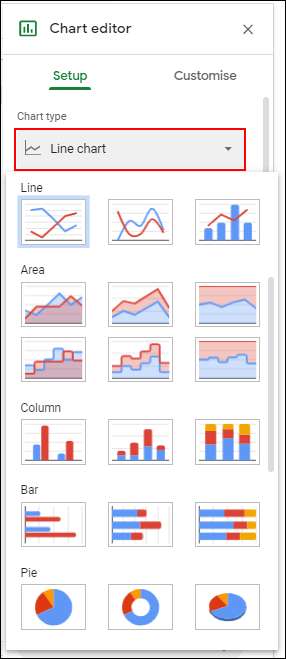
Kun kaavio on valittu, kaavio muuttuu välittömästi vastaamaan tätä uutta kaaviotyyppiä.
Lisää kaavio ja akselin otsikot
Äskettäin luodut kaaviot yrittävät vetää otsikoita valitsemastasi alueesta. Voit muokata tätä kaavion luomisen jälkeen sekä lisätä muita akselinimikkeitä, jotta kaaviosta on helpompi ymmärtää.
Napsauta Kaavioeditori-työkalun Mukauta-välilehteä ja napsauta sitten Kaavio ja akselin otsikot näyttääksesi alivalikon.
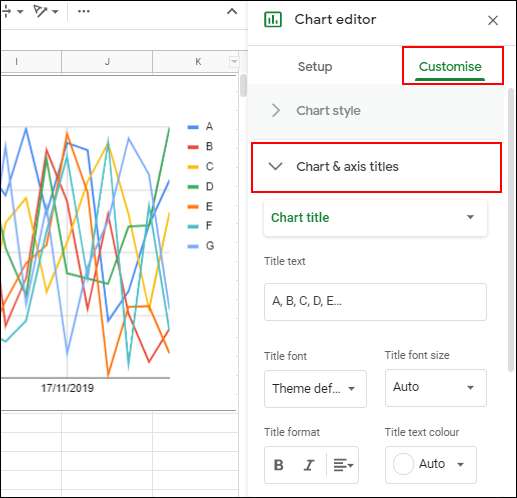
Mukauta kaavion otsikoita
Google Sheets luo otsikon käyttämällä kaaviossasi käyttämiesi tietojen alueen sarakeotsikoita. Kaavio- ja akselinimikkeet -alivalikossa muokataan ensin kaavion otsikkoa, mutta jos se ei ole, valitse se avattavasta valikosta.
Muokkaa kaavion otsikkoa valitsemallesi vaihtoehdolle Otsikkoteksti-ruudussa.
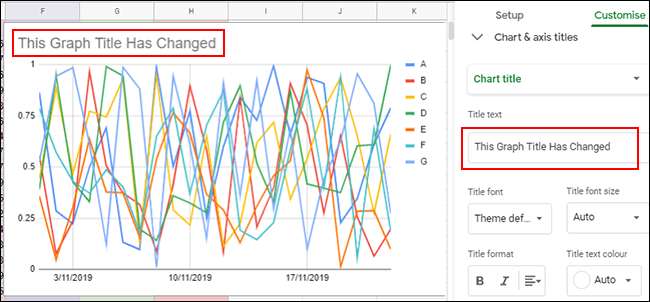
Kaavion otsikko muuttuu automaattisesti, kun olet kirjoittanut. Voit myös muokata tekstin kirjasinta, kokoa ja muotoilua käyttämällä otsikkotekstikentän alla olevia vaihtoehtoja.
Akselinimikkeiden lisääminen
Google Sheets ei oletusarvoisesti lisää otsikoita yksittäisiin kaavioakseleihisi. Jos haluat lisätä otsikoita selkeyden vuoksi, voit tehdä sen "Chart & Axis Titles" -alivalikosta.
Napsauta avattavaa valikkoa ja valitse ”Vaaka-akselin otsikko” lisätäksesi otsikon ala-akselille tai ”Pysty-akselin otsikko” lisätäksesi otsikon kaavion vasemmalla tai oikealla puolella olevaan akseliin kaavion tyypistä riippuen.
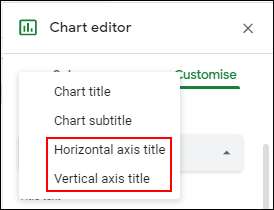
Kirjoita Otsikkoteksti-ruutuun sopiva otsikko tälle akselille. Akselin otsikko näkyy automaattisesti kaaviossa, kun olet kirjoittanut.
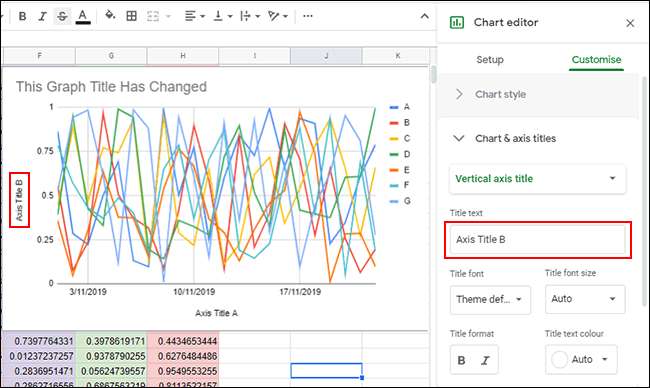
Kuten kaavion otsikossa, voit mukauttaa akselin otsikon fontin ja muotoiluvaihtoehtoja käyttämällä otsikkotekstikentän alla olevia vaihtoehtoja.
Muuta kaavion värejä, fontteja ja tyyliä
Kaavioeditorin työkalun Mukauta-välilehti tarjoaa kaavion tai kaavion muita muotoiluvaihtoehtoja. Voit mukauttaa kaavion värejä, kirjasimia ja yleistä tyyliä napsauttamalla Kaaviot-alivalikkoa.

Täältä voit valita eri kaavion reunavärit, fontit ja taustavärit avattavista valikoista. Nämä vaihtoehdot vaihtelevat hieman valitsemasi kaavion tyypin mukaan.
Ajan säästämiseksi voit myös aseta Google Sheets luomaan kaavioita automaattisesti käyttämällä tietoväliä, jota voit muokata tai lisätä jatkuvasti. Tämä antaa sinulle kaavion tai kaavion, joka muuttuu automaattisesti, kun muokkaat tietoja.







